Una de las características más poderosas y subestimadas de Photoshop es la capacidad de organizar tu diseño en capas. El uso de capas facilita la eliminación y el ajuste de los elementos de una manera no destructiva.
Cómo cambiar el tamaño de las capas en Photoshop
- Asegúrate de seleccionar la capa que deseas modificar haciendo clic sobre ella. (Si no puedes ver el Panel de Capas, ve a Ventana > Capas para abrirlo).
- En el panel Herramientas, selecciona la herramienta Rectangular (o use el atajo de teclado M).
- Haz clic derecho en cualquier parte del lienzo y escoge Transformación libre. Deberías ver un cuadro delimitador alrededor de la capa a la que le deseas cambiar el tamaño.
- Desplázate sobre una de las esquinas de la capa. Mantén presionada la tecla Mayús para mantener la relación de aspecto y arrastra la esquina hacia fuera en función de si deseas que la imagen sea más pequeña o más grande. También puedes mantener presionada la tecla Alt si prefieres mantener el mismo punto central.
- Presiona Entrar cuando hayas cambiado el tamaño de la forma.
También puedes cambiar el tamaño por porcentaje. Después de seleccionar Transformación libre, en lugar de usar el cuadro delimitador para cambiar el tamaño de la imagen, simplemente cambia el porcentaje de ancho o alto en el menú que aparece en la parte superior de Photoshop.
Asegúrate de que las dimensiones de ancho y alto estén vinculadas con el botón Mantener relación de aspecto resaltado en la captura de pantalla a continuación.
Cómo combinar capas en Photoshop
Si deseas evitar que varias capas cambien independientemente una de la otra, puedes fusionarlas. Por supuesto, una vez que fusionas capas, no puedes separarlas fácilmente. Particularmente en un diseño complejo.
- Selecciona las capas que deseas fusionar manteniendo presionada la tecla Comando (Mac) o Control (Windows) y haciendo clic en las capas. Si eliges capas consecutivas, puedes mantener presionada la tecla Mayús .
- Haz clic con el botón derecho en cualquiera de las capas seleccionadas y pulsa en Combinar capas .
Si desea fusionar todas las capas en tu imagen, no tienes que seleccionar ninguna de las capas. Simplemente haz clic derecho en cualquier capa y elige la opción «Acoplar imagen».

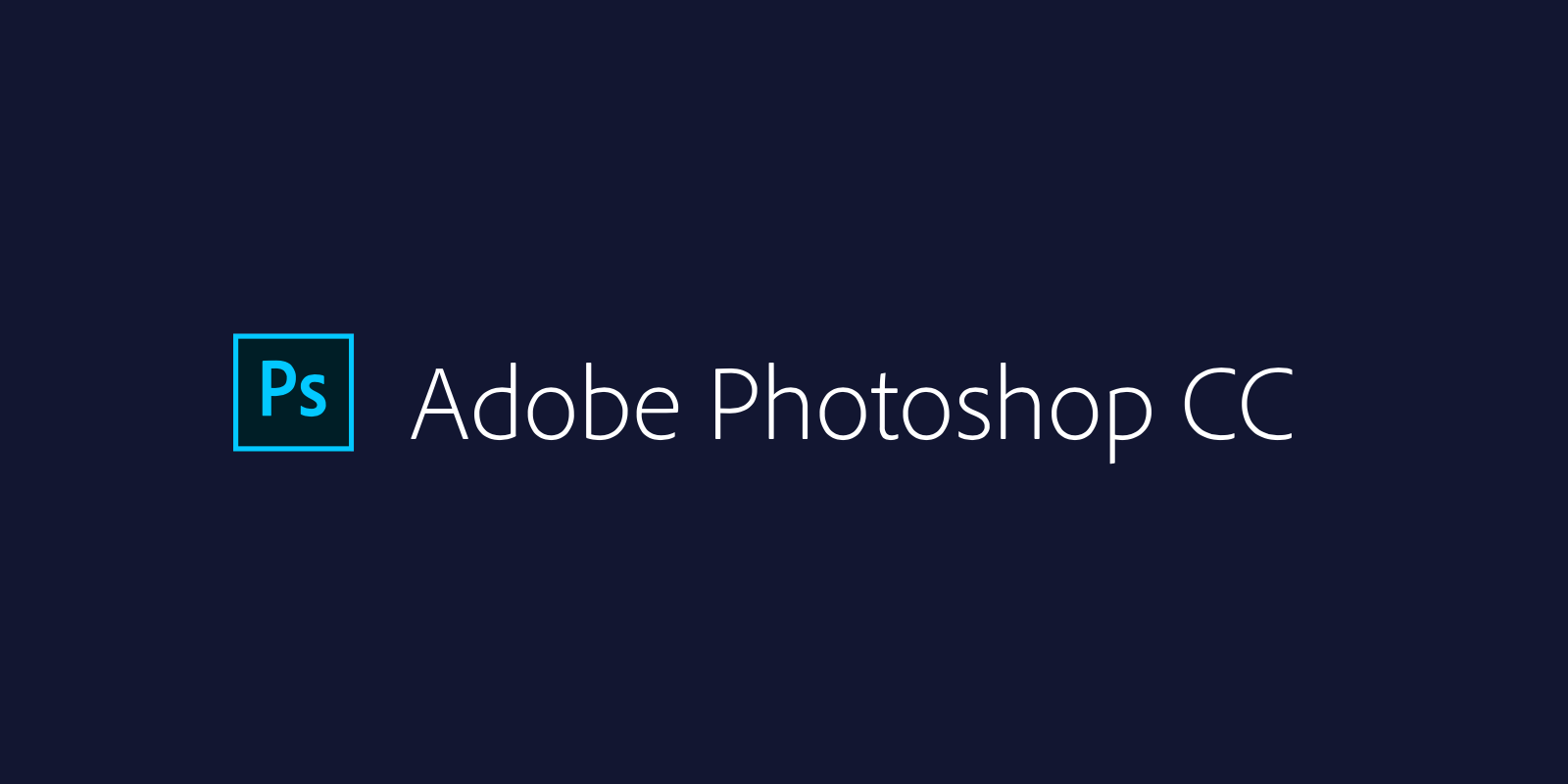
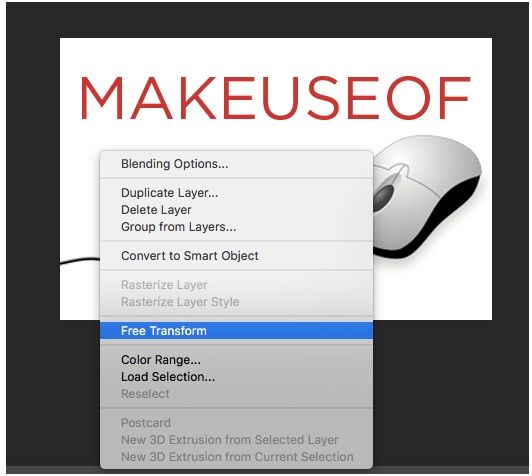

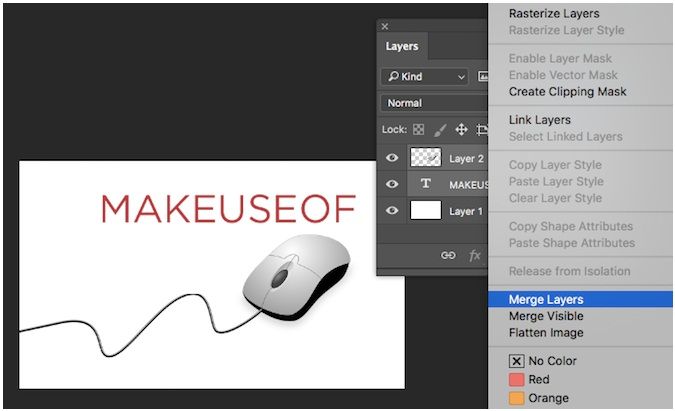
¿Tienes alguna pregunta o problema relacionado con el tema del artículo? Queremos ayudarte.
Deja un comentario con tu problema o pregunta. Leemos y respondemos todos los comentarios, aunque a veces podamos tardar un poco debido al volumen que recibimos. Además, si tu consulta inspira la escritura de un artículo, te notificaremos por email cuando lo publiquemos.
*Moderamos los comentarios para evitar spam.
¡Gracias por enriquecer nuestra comunidad con tu participación!